

Uma página PDF pode incluir conteúdo relacionado com a produção que fica fora dos limites da página final. O conteúdo relacionado com a produção pode ser uma área de corte, marcas de impressão, etc. Para controlar este conteúdo, uma página PDF pode conter até cinco limites separados:
[Caixa de material] (padrão)
A caixa de material é utilizada ao abrir um documento sem programação de páginas pela primeira vez.
O PRISMAprepare Go and PRISMAsubmit Go utiliza a caixa de material de cada página para atribuir o formato do material dessa página.
Quando o formato do material tiver sido atribuído, a caixa de material já não é ativamente utilizada pelo PRISMAprepare Go and PRISMAsubmit Go.
A caixa de material existe sempre. É a caixa de PDF maior.
[Caixa de corte]
A caixa de corte pode conter uma área de corte além do conteúdo da página.
Geralmente, a área de corte é 3 a 5 mm maior do que a caixa de apara.
[Caixa de apara]
A caixa de apara define as dimensões pretendidas da página final.
A página aparada contém o conteúdo da página.
Para cada página, a caixa de apara é igual ao formato de página.
Teoricamente, o formato de página pode ser diferente para cada página do PDF.
[Caixa de corte]
A caixa de apara define a região para a qual o conteúdo da página vai ser cortado.
A caixa de corte pode conter marcas de impressão, marcas de apara, etc., além da área de corte e do conteúdo da página.
As marcas de impressão, etc., são removidas a partir da página PDF original.
[Caixa gráfica]
Pode definir uma região numa página que é de interesse especial. Raramente é utilizada pelas aplicações.
O PRISMAprepare Go and PRISMAsubmit Go não utiliza a caixa gráfica.
A caixa de apara é sempre igual ao formato de página. A caixa de material não é necessariamente igual ao material do documento. Por exemplo, para um folheto, o PRISMAprepare Go and PRISMAsubmit Go impõe duas páginas de um dos lados do material. Cada página tem sua própria caixa de material que não é igual ao material do folheto.
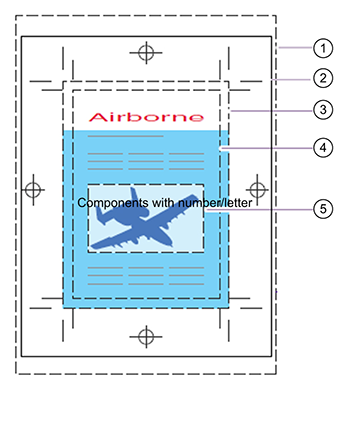
O PRISMAprepare Go and PRISMAsubmit Go cria todas as caixas de PDF em falta quando se abre um documento sem programação de páginas no PRISMAprepare Go and PRISMAsubmit Go pela primeira vez:
Se não estiver nenhuma caixa de apara definida, mas houver uma caixa de corte definida, a caixa de apara recebe o tamanho da caixa de corte.
Se a caixa de corte também não estiver definida, mas estiver definida uma caixa de recorte, a caixa de apara e a caixa de corte recebem o tamanho da caixa de recorte.
Por último, se a caixa de recorte também não estiver definida, a caixa de apara, a caixa de corte e a caixa de recorte recebem o tamanho da caixa de material. A caixa de material está sempre presente numa página PDF.
Aplicam-se as seguintes regras de formato:
[Caixa de material] > [Caixa de corte] > [Caixa de corte] > [Caixa de apara].
O PRISMAprepare Go and PRISMAsubmit Go altera a caixa de apara automaticamente quando o formato de página muda.
O PRISMAprepare Go and PRISMAsubmit Go mantém automaticamente as relações entre as caixas de PDF, de acordo com as regras de formato.
[Caixa de material] > [Caixa de corte] > [Caixa de corte] > [Caixa de apara].
Por exemplo, quando atribuir um material mais pequeno a uma página, pode optar por reduzir o formato de página. Neste momento, o PRISMAprepare Go and PRISMAsubmit Go modifica automaticamente a caixa de apara. O PRISMAprepare Go and PRISMAsubmit Go não modifica a caixa de apara quando o utilizador atribuir um material maior sem alterar o formato de página. Se necessário, o operador deve modificar manualmente as caixas de PDF, fora do PRISMAprepare Go and PRISMAsubmit Go.
Por predefinição, o conteúdo da caixa de corte é impresso quando o documento contém uma área de corte, caso contrário, imprime-se o conteúdo da caixa de corte.
Pode alterar o conteúdo a imprimir no separador do painel [Definições]. Neste diálogo, pode selecionar a caixa PDF a imprimir.